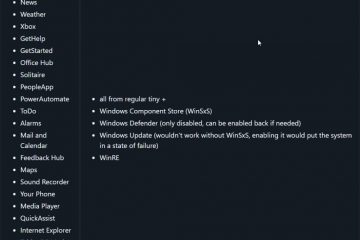.single.post-author, Auteur : Konstantinos Tsoukalas , Dernière mise à jour : 14 octobre 2025
Alors que Microsoft met fin au support officiel de Windows 10 le 14 octobre 2025, des millions d’utilisateurs se demandent :
“Comment puis-je maintenir Windows 10 à jour et sécurisé après la fin du support ?”
Dans ce guide, nous énumérerons les moyens officiels et non officiels de continuer à recevoir les mises à jour de Windows 10 après la fin de leur support le 14 octobre 2025.
Qu’arrivera-t-il à votre ordinateur Windows 10 après la fin du support officiel de Windows 10 de Microsoft le 14 octobre 2025 ?
Votre ordinateur continuera à fonctionner, mais il deviendra de moins en moins sécurisé, car après le 14 octobre 2025, votre système ne recevra plus de nouvelles mises à jour de sécurité ou de mises à jour pour les corrections de bugs ou les performances améliorations.
Comment rester en sécurité après la fin du support de Windows 10 ?
Si vous souhaitez assurer la sécurité de votre système après la fin du support de Windows 10, vous disposez des options suivantes :
OPTION 1. Mettez à niveau Windows 10 vers Windows 11.
Si votre appareil est éligible pour exécuter Windows 11, vous serez automatiquement invité à effectuer une mise à niveau vers Windows 11 gratuitement.
À ce cas* suivre l’invite, ou accédez à Paramètres > Mise à jour et sécurité > Windows Update et cliquez sur Télécharger et installer Windows 11.
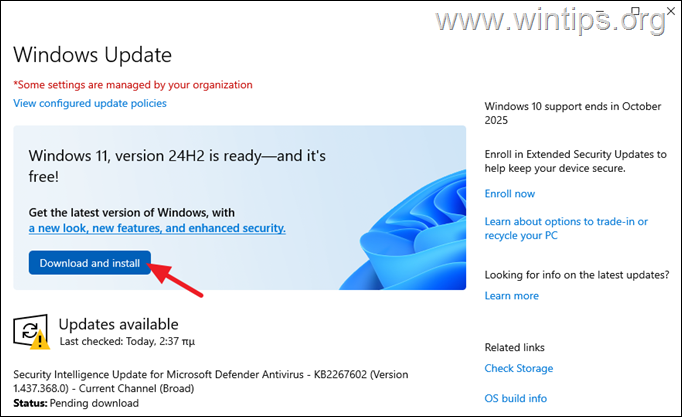
* Remarque : Si Windows 11 n’est pas proposé pour l’installation dans Windows Update, procédez comme suit :
1. Téléchargez, installez puis exécutez l’utilitaire PC Health Check de Microsoft pour vérifier que votre PC répond à la configuration système requise pour exécuter Windows 11 24H2. (Après avoir ouvert l’utilitaire PC Health, cliquez sur le bouton Vérifier maintenant et si votre ordinateur est capable d’exécuter Windows 11, vous devriez voir l’écran suivant.)
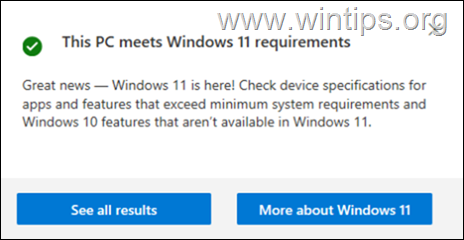
2. Ensuite, si votre ordinateur répond aux exigences de Windows 11, suivez les instructions de ce didacticiel pour mettre à niveau votre système Windows 10 vers Windows 11 ou pour effectuer une nouvelle installation de Windows 11.
Sinon, si votre ordinateur ne répond pas aux exigences pour exécuter Windows 11, suivez les instructions de l’un des articles ci-dessous pour mettre à niveau Windows 10 vers Windows 11 ou pour réinstaller Windows 11.
OPTION 2 : Inscrivez-vous à la sécurité étendue de Microsoft Programme de mises à jour (ESU) pour Windows 10 :
Le Programme de mises à jour de sécurité étendues (ESU) est un programme payant de Microsoft qui permet aux individus et aux organisations de continuer à recevoir des mises à jour de sécurité critiques après la fin officielle de Windows 10. soutien. Plus précisément :
Sans frais supplémentaires (gratuit), si vous synchronisez et sauvegardez les données et les paramètres de votre ordinateur sur le OneDrive de votre compte Microsoft ou si vous utilisez 1 000 points Microsoft Rewards. Achat unique de 30 $ USD ou dans la devise locale équivalent plus la taxe applicable. Pour les particuliers ou les clients Windows 10 Home À L’INTÉRIEUR de l’Espace économique européen : Les mises à jour resteront gratuites jusqu’en octobre 2026. Cependant, ces utilisateurs doivent s’authentifier avec un compte Microsoft une fois tous les 60 jours, mais l’utilisateur ne sera pas tenu de synchroniser les paramètres de son ordinateur avec le cloud ni de payer.
Pour pouvoir participer au programme ESU, votre appareil doit exécuter Windows 10, version 22H2, et vous pouvez vous y inscrire en accédant à Paramètres > Mise à jour et sécurité > Windows Update et en sélectionnant S’inscrire maintenant. Une fois le processus d’inscription à l’ESU commencé, connectez-vous à votre compte Microsoft, puis inscrivez-vous au programme ESU en sauvegardant vos paramètres, fichiers et applications sur OneDrive, en échangeant des récompenses ou en effectuant un achat unique d’ESU.
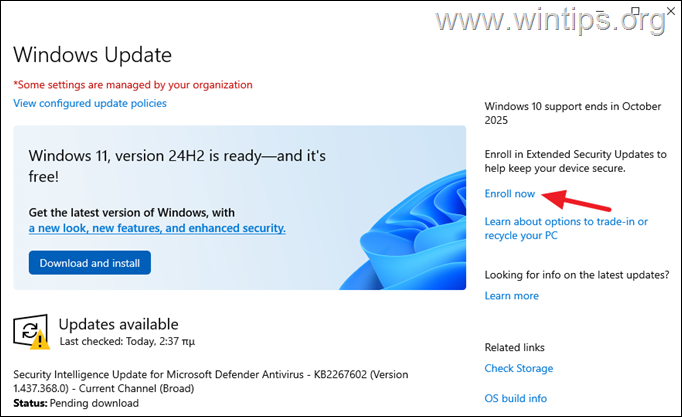
OPTION 3. Utilisez Windows 10 LTSC Edition (Long-Term Servicing Channel).
Windows LTSC (Long-Term Servicing Channel) sont des éditions spécialisées de Windows conçu pour la stabilité et le support à long terme et utilisé principalement dans les environnements d’entreprise. À cette fin, ils reçoivent moins de mises à jour, se concentrant sur les mises à jour de sécurité critiques et les corrections de bogues plutôt que sur les mises à niveau fréquentes des fonctionnalités.
De plus, la version LTSC de Windows 10 n’inclut pas certains composants de Windows 10, tels que le Microsoft Store, ainsi que des composants/applications régulièrement mis à jour via le Microsoft Store, tels que Camera, Cortana, OneDrive, OneNote et d’autres applications modernes. De plus, la version LTSC ne prend pas en charge les applications Microsoft 365 (Office).
Windows 10 LTSC est disponible en deux versions :
Windows 10 Enterprise LTSC 2021, conçu principalement pour les ordinateurs de bureau et portables d’entreprise et sa dernière version (21H2) est prise en charge jusqu’au 12 janvier 2027 Windows 10 IoT Enterprise LTSC 2021, qui est conçu principalement pour les appareils intégrés/dédiés (distributeurs automatiques de billets, kiosques, ordinateurs médicaux et industriels) et sa dernière version (21H2) est prise en charge jusqu’au 13 janvier 2032.
Officiellement, pour obtenir Windows 10 LTSC légalement, vous devez être une entreprise ou une organisation qui achète un licence en volume directement auprès de Microsoft, car il s’agit d’un produit d’entreprise non disponible pour les consommateurs individuels.
Cependant, il existe une méthode non officielle pour mettre à niveau votre système Windows 10 vers la version LTSC de Windows 10 sans perdre vos fichiers et applications personnels, que vous pouvez trouver dans ce didacticiel : Comment mettre à niveau Windows 10 vers LTSC sans perdre de données.
OPTION 4. Continuez à utiliser Windows 10 sans mises à jour, mais en toute sécurité.
Vous pouvez continuer à utiliser Windows 10 après le 14 octobre 2025, mais à vos propres risques, en prenant certaines précautions :
Utilisez un antivirus tiers fiable (par ex. Bitdefender, ESET, etc.) Soyez prudent en ligne, évitez de télécharger des fichiers inconnus ou d’utiliser des navigateurs Web obsolètes. Gardez tous les programmes/applications installés à jour.
C’est tout ! Faites-moi savoir si ce guide vous a aidé en laissant votre commentaire sur votre expérience. Veuillez aimer et partager ce guide pour aider les autres.
Si cet article vous a été utile, pensez à nous soutenir en faisant un don. Même 1 $ peut faire une énorme différence pour nous dans nos efforts visant à continuer d’aider les autres tout en gardant ce site gratuit : 
 Konstantinos est le fondateur et l’administrateur de Wintips.org. Depuis 1995, il travaille et assure le support informatique en tant qu’expert informatique et réseaux auprès des particuliers et des grandes entreprises. Il est spécialisé dans la résolution de problèmes liés à Windows ou à d’autres produits Microsoft (Windows Server, Office, Microsoft 365, etc.). Derniers messages de Konstantinos Tsoukalas (voir tous)
Konstantinos est le fondateur et l’administrateur de Wintips.org. Depuis 1995, il travaille et assure le support informatique en tant qu’expert informatique et réseaux auprès des particuliers et des grandes entreprises. Il est spécialisé dans la résolution de problèmes liés à Windows ou à d’autres produits Microsoft (Windows Server, Office, Microsoft 365, etc.). Derniers messages de Konstantinos Tsoukalas (voir tous)